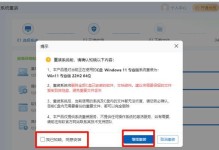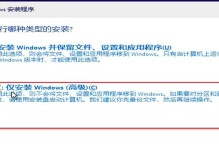影驰内存是一款高性能内存条,能够有效提升电脑的运行速度和性能。然而,对于初次使用者来说,安装内存可能是一个棘手的任务。本文将为您提供一份详细的影驰内存安装教程,以确保您能正确安装并充分发挥影驰内存的性能。

确认电脑型号和适用内存类型
在安装影驰内存之前,首先需要确认您电脑的型号和适用的内存类型。可以在电脑的用户手册或官方网站上找到这些信息。
选择适合的影驰内存条
根据您的电脑型号和适用的内存类型,选择一款适合的影驰内存条。可以参考官方网站或咨询专业人士来获取更多建议。

确保安全
在开始安装之前,确保将电脑断电并断开与电源的连接。这是为了防止电击和其他意外事故发生。
找到内存插槽
打开电脑机箱,仔细查找内存插槽的位置。通常,内存插槽位于主板上,与CPU插槽相邻。
释放静电
在操作内存之前,确保自己释放了身上的静电,以免对内存产生静电影响。

插入内存条
小心地将内存条的连接引脚对准插槽,并均匀施加轻压,直到内存条完全插入插槽为止。
固定内存条
插入内存条后,用手指或螺丝刀轻轻按下内存条两端的卡扣,确保内存条稳固地固定在插槽上。
检查安装
仔细检查内存条是否正确安装。确保内存条的引脚没有弯曲或受损,并且与插槽完全接触。
关闭电脑
安装完成后,将电脑机箱盖关闭,并重新连接电源。
开机并检查内存
重新连接电源后,开机并进入BIOS界面。在BIOS中,可以查看已安装的内存是否被识别。如果被识别,则说明安装成功。
测试内存稳定性
为了确保内存安装正确且稳定,可以运行一些内存稳定性测试软件,如MemTest86+等。通过这些测试,可以检测出任何潜在的错误。
激活XMP(可选)
如果您的内存条支持XMP(扩展内存配置文件),可以在BIOS中激活XMP,以获得更高的内存频率和性能。
备份数据(可选)
在进行任何硬件更改之前,备份重要数据是个明智的决定。这样,即使发生意外情况,您的数据也能得到保护。
享受提升的性能
经过正确安装和测试,您现在可以享受影驰内存带来的性能提升了。您将体验到更快的启动时间、更流畅的多任务处理和更高的游戏帧率。
通过本文提供的详细步骤,您可以轻松地安装影驰内存并充分发挥其性能优势。记住,安装内存是一个小而重要的步骤,它将直接影响您电脑的运行速度和性能。请务必按照正确的步骤进行操作,并确保安全。